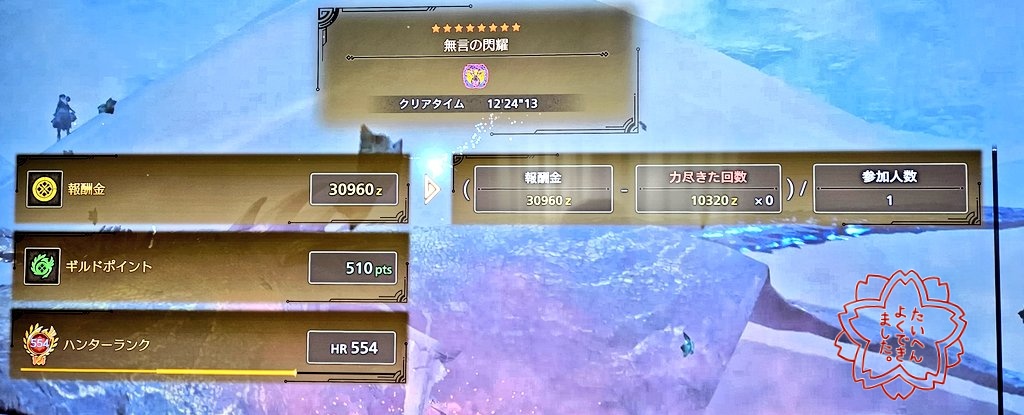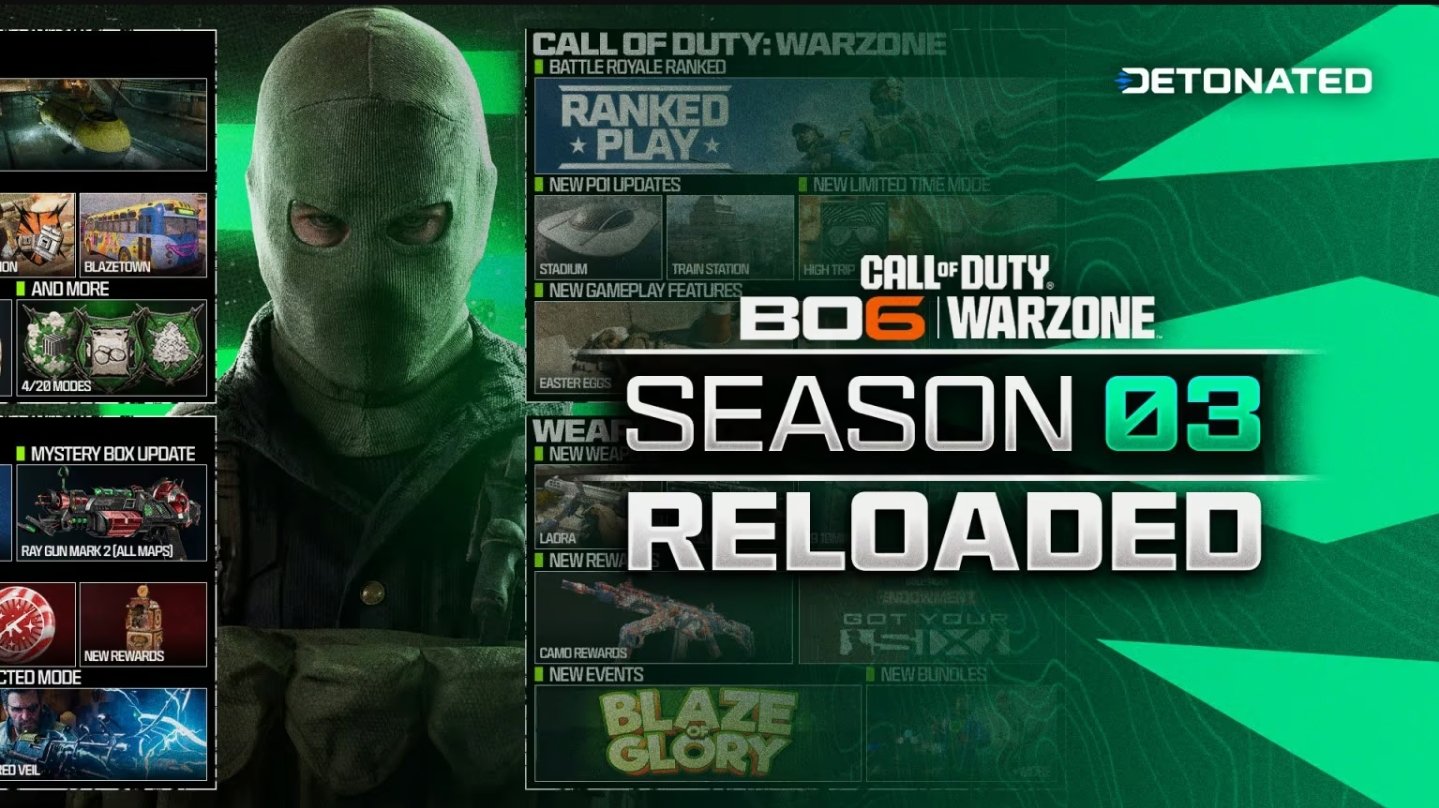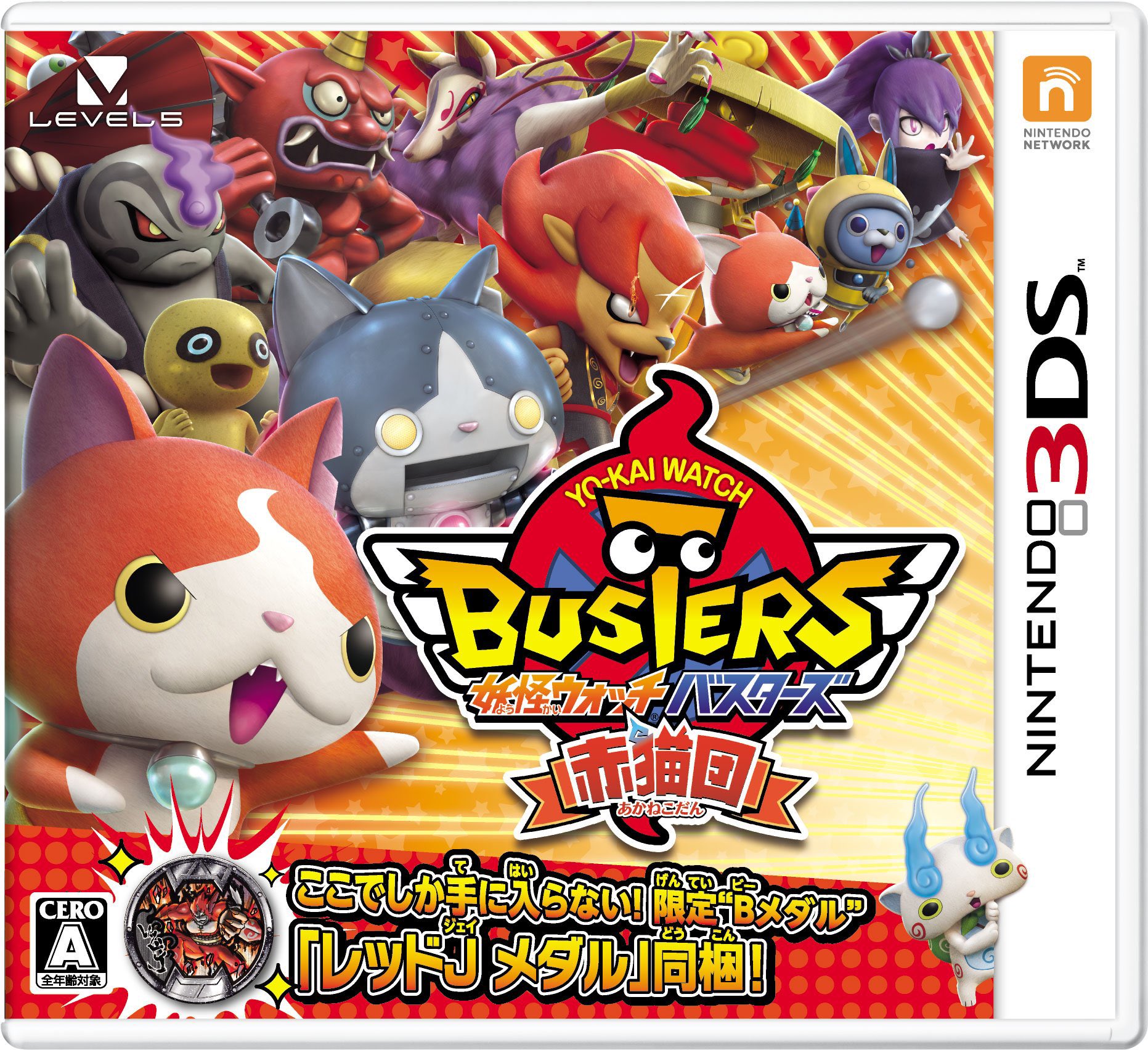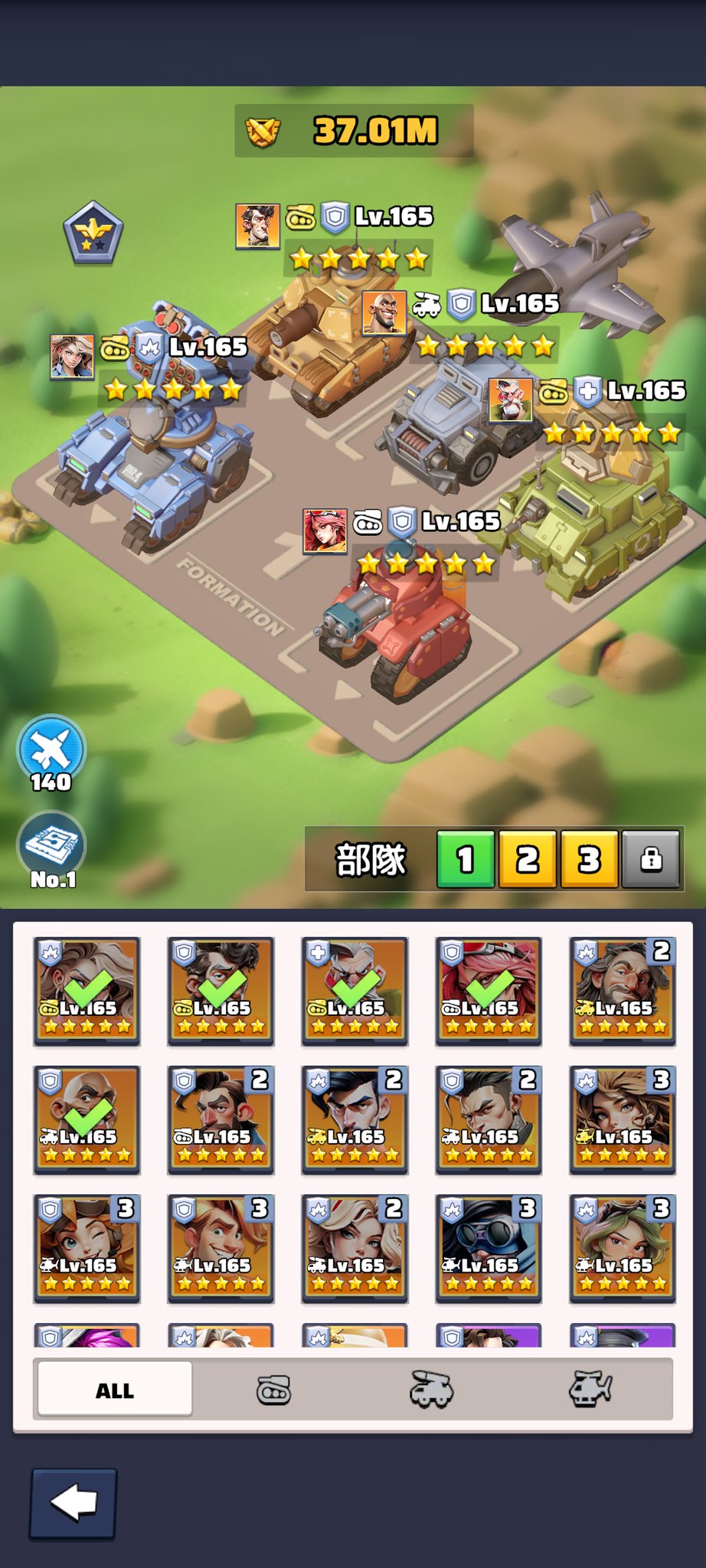PlayStation 5(PS5)は、ゲーム機としての卓越した性能で世界中のゲーマーを魅了していますが、実は隠されたインターネットブラウザが存在することをご存知でしょうか?
過去のPlayStationコンソール(PS3やPS4)では専用ブラウザアプリが搭載されていた一方、PS5では公式にブラウザ機能が提供されていないとされています。
しかし、実際にはちょっとした工夫でブラウザにアクセスでき、ウェブサイトの閲覧が可能です。
この記事では、PS5のインターネットブラウザの概要、アクセス方法、特徴、制限事項、そして実際の活用シーンまでを徹底解説します。
PS5の知られざる一面を深掘りしていきましょう!
PS5にインターネットブラウザはあるのか? その背景
PS5が2020年11月に発売された際、ソニーは公式に「PS5には専用ウェブブラウザを搭載しない」と発表しました。
これは、PS3やPS4に搭載されていた「インターネットブラウザ」アプリがPS5では削除されたことを意味します。
この決定の背景には、いくつかの理由が考えられます。
ソニーの戦略:ゲーム体験の最適化
ソニーはPS5を純粋なゲーム機として位置づけ、ウェブブラウジングよりもゲームやストリーミングサービスにリソースを集中させる方針を採用しました。
PS4のブラウザ利用率が低かったこともあり、ソニーはブラウザアプリの開発やメンテナンスを優先事項から外したのです。
さらに、ウェブブラウザはセキュリティリスク(ハッキングやマルウェアの侵入経路)となる可能性があり、コンソールの安全性を高めるために省略された可能性も指摘されています。
隠されたブラウザの存在
公式にはブラウザがないとされているPS5ですが、実はシステム内部に簡易的なウェブブラウザが組み込まれています。
このブラウザは、ユーザーマニュアルの表示や外部サービス(YouTubeやXなど)との連携に必要なウェブページの読み込みのために存在します。
ソニーはこのブラウザを一般ユーザーが自由に使うことを想定していませんが、特定の操作を行うことでアクセス可能です。
この「隠し機能」は、PS5の発売直後からユーザーコミュニティで話題となり、さまざまなアクセス方法が発見されてきました。
PS5のインターネットブラウザにアクセスする方法
PS5のブラウザはメニューから直接起動できるアプリではなく、特定のワークアラウンドを通じてアクセスする必要があります。
以下に、2025年時点で有効な2つの主要な方法を詳しく説明します。
これらの手順はシンプルですが、多少の忍耐が必要です。
方法1:メッセージ機能を使ったアクセス
最も簡単で一般的な方法は、PS5のメッセージ機能を利用してウェブリンクを開くものです。
この方法は、PSN(PlayStation Network)アカウントが必要で、友達やサブアカウントとのメッセージ交換を介して行います。
以下に手順を示します。
- PS5のホーム画面に移動:コントローラーのPSボタンを押してホーム画面を表示します。
- ゲームベースを開く:画面下部の「ゲームベース」アイコン(ベルと音符の間)を選択します。
- メッセージを選択:ゲームベース内で「メッセージ」セクションを開きます。
- 新しいメッセージを作成:友達またはサブアカウントを選択し、メッセージ入力欄に「google.com」などのURLを入力します。
- リンクを送信:メッセージを送信すると、入力したURLがクリック可能なリンクに変換されます。
- リンクをクリック:送信したリンクをクリックすると、PS5のブラウザが起動し、Googleのホームページが表示されます。
この方法の利点は、特別な設定や外部アカウント(XやYouTubeなど)を必要とせず、すぐにブラウザにアクセスできる点です。
ただし、メッセージ内で送信したリンクがブロックされる場合があるため、GoogleやBingなどの検索エンジンのURLを使用するのが確実です。
方法2:YouTubeリンクを利用したアクセス
以前はX(旧Twitter)の連携を利用する方法が主流でしたが、2023年にPS5のX統合が終了したため、現在はYouTubeのリンクページを活用する方法が代替として使われています。
以下の手順で試してみましょう。
- 設定メニューを開く:ホーム画面右上の歯車アイコンから「設定」に進みます。
- システム設定を調整:設定メニューで「システム」→「ウェブブラウザ」を選択し、「JavaScriptを有効にする」と「クッキーを許可する」をオンにします。
- ネットワーク設定に移動:設定メニューから「ネットワーク」→「PlayStation Networkのステータスを表示」を選択します。
- YouTubeアイコンをクリック:ページ下部に表示されるYouTubeの赤いアイコンをクリックします。
- サインインページを操作:YouTubeのサインインページが表示されたら、「サインイン」ではなく「プライバシー」を選択します。
- Google検索にアクセス:右上の3x3のグリッドアイコンをクリックし、「Google検索」を選択すると、ブラウザがGoogleのホームページに移動します。
この方法は少し手順が多いですが、X連携が利用できない環境でも確実にブラウザにアクセスできます。
なお、YouTubeアカウントでサインインする必要はありません。
注意点と準備
- PS5のシステムソフトウェアを最新に:ブラウザ機能はシステムアップデートで変更される可能性があるため、常に最新のファームウェアに更新しておきましょう。
- PSNアカウントの必要性:メッセージを使った方法ではPSNアカウントが必須です。
アカウントがない場合は作成するか、YouTube経由の方法を試してください。 - 外部キーボードの活用:ブラウザの操作や検索にはオンスクリーンキーボードを使用しますが、USBキーボードを接続すると入力が格段に楽になります。
PS5ブラウザの主な特徴と機能
PS5の隠しブラウザは、フル機能のウェブブラウザ(ChromeやSafariなど)とは異なり、非常に限定的な機能しか提供しません。
それでも、特定の用途には十分な性能を発揮します。
以下に、主要な特徴と機能をまとめます。
基本的なウェブ閲覧
PS5のブラウザはHTML5とJavaScriptに対応しており、テキストや画像を中心としたウェブサイトを問題なく表示できます。
ニュースサイト、ブログ、フォーラムなど、シンプルな構造のページはスムーズに閲覧可能です。
例えば、ゲーム攻略サイトやレビュー記事を読むのに適しています。
動画ストリーミングのサポート
YouTubeやTwitchなどのストリーミングサイトも、ある程度は動作します。
ただし、フルスクリーン再生や高画質動画の安定した再生は期待できません。
専用アプリ(YouTubeやTwitch)が提供されているため、通常はアプリの使用が推奨されます。
操作方法とショートカット
PS5のブラウザはDualSenseコントローラーで操作します。
主な操作方法は以下の通りです。
- 左スティック:カーソルの移動
- 右スティック:ページのスクロール
- L2ボタン:ページのズームイン
- R2ボタン:リンクのクリックや検索の実行
- タッチパッド:ピンチズーム(拡大・縮小)
また、音声検索やタブ切り替え(Ctrl+Tab)も一部サポートされていますが、ブラウザの構造上、複数のタブを同時に開くのは困難です。
カスタマイズ機能
PS5のブラウザには、以下のカスタマイズオプションが用意されています。
- ホームページのカスタマイズ:検索エンジンをデフォルトページに設定可能。
- シークレットモード:閲覧履歴を保存しないモードが利用可能。
- プライバシー設定:クッキーの管理やトラッキング防止の設定が可能です(設定メニュー内の「ウェブブラウザ」から)。
PS5ブラウザの制限事項と課題
PS5のブラウザは便利な隠し機能ですが、現代のウェブブラウザと比較すると多くの制限があります。
これを理解しておくことで、期待値を調整し、適切な用途で活用できます。
アドレスバーの不在
最大の欠点はアドレスバーが存在しないことです。
ユーザーは直接URLを入力できず、検索エンジン(GoogleやBingなど)を通じて目的のサイトにアクセスする必要があります。
このため、特定のウェブページに素早く移動するのは困難です。
マルチメディアの制限
PS5のブラウザは、WebGLやFlashなどの高度なウェブ技術に対応していません。
そのため、ブラウザゲームや複雑なウェブアプリ(例:オンラインエディターや生産性ツール)は動作しません。
動画や音楽のストリーミングも不安定で、専用アプリに比べて品質が劣ります。
セキュリティとプライバシー
PS5のブラウザには基本的なセキュリティ機能(クッキー管理やトラッキング防止)が備わっていますが、PCやスマートフォンのブラウザに比べると保護が不十分です。
特に、個人情報(パスワードやクレジットカード情報)の入力は避けるべきです。
また、ブラウザのアップデート頻度も低いため、最新のセキュリティパッチが適用されていない可能性があります。
操作性の課題
DualSenseコントローラーでの操作は、ウェブブラウジングに最適化されていません。
カーソルの移動やテキスト入力は遅く、特に長時間の使用ではストレスを感じることがあります。
外部キーボードやマウスを接続することで多少改善しますが、依然としてPCやスマートフォンに比べると使いづらいです。
PS5ブラウザの実際の活用シーン
制限が多いPS5のブラウザですが、特定の状況では役立つツールとなります。
以下に、実際の活用例をいくつか紹介します。
ゲーム攻略情報の閲覧
PS5でゲームをプレイ中に、攻略情報やヒントを素早く確認したい場合、ブラウザは非常に便利です。
例えば、オープンワールドゲームの収集アイテムの場所や、ボスの攻略法を検索する際に、Google経由で攻略サイトにアクセスできます。
ブラウザを画面の横にピン留めする機能を使えば、ゲームを中断せずに情報を参照可能です。
ニュースやレビュー記事のチェック
ゲーム関連のニュースやレビュー記事を読むのにも適しています。
テキストベースのサイトはスムーズに表示されるため、最新のゲーム情報やアップデート内容をリビングのテレビで確認するのに最適です。
簡易的な動画視聴
専用アプリが利用できない動画プラットフォーム(例:ニッチなストリーミングサービス)にアクセスしたい場合、ブラウザ経由で視聴を試みることができます。
ただし、画質や安定性は保証されないため、あくまで緊急時の手段として考えましょう。
ホテルや公共Wi-Fiのログイン
旅行先のホテルやカフェのWi-Fiに接続する際、ログイン画面をブラウザで表示する必要がある場合があります。
PS5のブラウザを使えば、こうした認証ページにアクセスし、ネットワーク接続を確立できます。
PS5ブラウザと他のデバイスとの比較
PS5のブラウザを理解する上で、PS4やXbox Series X/Sのブラウザ機能と比較すると、その特徴がより明確になります。
PS4との比較
PS4には専用ブラウザアプリが搭載されており、ホーム画面から簡単にアクセスできました。
アドレスバーの入力、ブックマーク機能、フルスクリーン動画再生など、PS5のブラウザに比べてはるかに機能的でした。
ただし、PS4のブラウザもPCやスマートフォンに比べると遅く、現代のウェブ標準には対応しきれていませんでした。
PS5のブラウザはさらに簡略化されたもので、PS4のブラウザを愛用していたユーザーにとっては物足りないかもしれません。
Xbox Series X/Sとの比較
Xbox Series X/SはMicrosoft Edgeブラウザを搭載しており、PS5のブラウザとは対照的にフル機能のウェブ体験を提供します。
Edgeではアドレスバーの入力、ブックマーク、拡張機能の利用が可能で、ブラウザゲームやウェブアプリも動作します。
PS5のブラウザは、Xboxのブラウザに比べると圧倒的に制限が多く、ウェブブラウジングを重視するユーザーにはXboxが有利です。
PS5ブラウザの将来:専用アプリの可能性は?
PS5発売から4年以上が経過した2025年現在、ソニーは専用ブラウザアプリを追加する計画を公表していません。
しかし、ユーザーコミュニティではブラウザ機能の復活を望む声が根強く存在します。
以下に、専用ブラウザの実装可能性とその影響を考察します。
ユーザーの需要
PS4のブラウザ利用率が低かったとはいえ、PS5の隠しブラウザを積極的に使うユーザーの存在は、一定の需要があることを示しています。
特に、ゲーム以外の用途(情報検索や動画視聴)でPS5を活用したいユーザーにとって、ブラウザは魅力的な機能です。
ソーシャルメディアやフォーラムでの議論を考慮すると、ソニーがこの需要に応える可能性はゼロではありません。
技術的・商業的課題
専用ブラウザの実装には、開発コストやセキュリティ対策の強化が必要です。
ブラウザはハッキングの標的となりやすく、PS5のシステム全体の安全性を損なうリスクがあります。
また、ソニーがゲームやストリーミングアプリに注力する戦略を変更するかどうかも不透明です。
商業的には、ブラウザアプリがPS5の売上やユーザーエンゲージメントにどの程度貢献するかが鍵となります。
代替案:サードパーティアプリ
現時点でPlayStation Storeにはサードパーティのブラウザアプリはありませんが、将来的にFirefoxやChromeのようなアプリが提供される可能性は考えられます。
XboxがEdgeを搭載している例を考えると、ソニーがパートナーシップを通じてブラウザ機能を強化するシナリオも想像できます。
PS5ブラウザを安全に使うためのヒント
PS5のブラウザは便利ですが、制限やリスクを考慮して慎重に使用する必要があります。
以下のヒントを参考に、安全かつ快適なブラウジングを楽しみましょう。
- 個人情報の入力は避ける:セキュリティが不十分なため、ログイン情報や支払い情報の入力は控えましょう。
- クッキーとキャッシュを定期的に削除:設定メニューの「ウェブブラウザ」からクッキーやキャッシュをクリアし、プライバシーを保護します。
- シンプルなサイトを選ぶ:テキスト中心のサイトを選ぶと、読み込み速度や安定性が向上します。
- 専用アプリを優先:YouTubeやSpotifyなどのコンテンツは、ブラウザではなく専用アプリを使用する方が快適です。
- システムアップデートをチェック:ソニーがブラウザ機能を変更する可能性があるため、定期的にアップデートを確認しましょう。
まとめ:PS5ブラウザの魅力と限界
PS5の隠されたインターネットブラウザは、公式にはサポートされていないものの、ちょっとした工夫でアクセスできるユニークな機能です。
ゲーム攻略情報の閲覧やニュースのチェック、緊急時のWi-Fiログインなど、特定のシーンでは十分に役立ちます。
しかし、アドレスバーの不在やマルチメディアの制限、操作性の課題など、現代のウェブブラウザに比べると機能は大きく劣ります。
ソニーが将来的に専用ブラウザアプリを追加するかどうかは不透明ですが、現時点ではこの隠しブラウザを活用することで、PS5の可能性をさらに広げることができます。
ゲーム機としてのPS5の魅力に加え、こうした隠れた機能を試してみるのも、ゲーマーとしての楽しみの一つと言えるでしょう。
あなたはPS5のブラウザをどんなシーンで使ってみたいですか? ぜひ試してみて、その体験をシェアしてください!